Privacy Gruppe als "Stream"
Kürzlich wurde ich gefragt, ob es möglich sei, den Stream bei Aufruf des Hub auf Inhalte einer bestimmten Privacy Gruppe zu beschränken, um die Möglichkeit zu haben, den Stream auf für einen selbst wesentliche Inhalte zu beschränken.
Leider gibt es diese Möglichkeit nicht als "Einstellung".
Privacy Gruppen sind von der Funktionsweise her auch kein eigener Stream, sondern ein Streamfilter, welcher den den eigenen Stream auf Inhalte der gewählten Gruppe beschränkt und alle anderen Inhalte herausfiltert.
Ruft man aber die App Stream auf oder surft man seinen Hub über die Adresse <MEIN HUB>/networkdirekt in der App "Stream" an, so wird der ungefilterte Stream angezeigt, also derjenige, welcher sämtliche Inhalte der eigenen Kontakte enthält.
Es gibt allerdings eine App "Startseite", mit welche man festlegen kann, welche Seite bei Aufruf des Hub angezeigt wird. Sie muss in der App-Verwaltung (App-Menü ⋮ ganz am Ende "+ Apps") installiert und ins App-Menü gebracht werden. Findet man die App nicht unter "Verfügbare Apps", so liegt das daran, dass der Admin des Hub das Addon "Start Page" nicht aktiviert hat. In dem Fall kann man bei diesem einmal höflich anfragen, ob er das nicht nachholen könnte (die Kontaktmöglichkeit zum Admin sollte man unter Hilfe → About this Hub → Site Info oder direkt über <MEIN HUB>/siteinfo in Erfahrung bringen können).
Ruft man die App auf, so wird ein Eingabefeld für die Auswahl der zu zeigenden Startseite angezeigt. Hier muss man für einen durch eine Privacy Gruppe gefilterten Stream folgendes eingeben: network?f=&gid=XX. Dabei steht das "XX" hinter gid= für die Gruppen-Id.
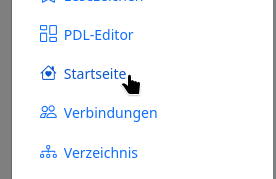
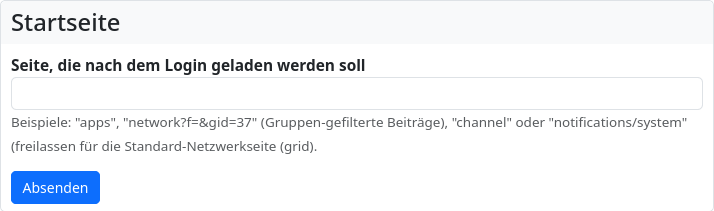
Um diese herauszufinden, ruft man entweder die App "Privacy Gruppen" auf und wählt dort in der linken Seitenleiste die gewünschte Gruppe aus. Im Adressfeld des Browsers erscheint nun "<MEIN HUB>/group/XX". Und da haben wir unser "XX".
Alternativ kann man auch aus der Stream-Ansicht heraus die Privacy Gruppe in der linken Seitenleiste aufrufen. Dann sieht man im Adressfeld des Browsers "<MEINHUB>/network/?f=&gid=XX", womit wir wieder unser "XX" haben. Man kann auch gleich den Teil "network/?f=&gid=XX" aus dem Adressfeld herauskopieren und dann in der App "Startseite" einfügen. Fertig!
Damit hat man nach dem Aufruf des Hub den privacy-group-gefilterten Stream. Allerdings ist es so, dass man ihn nicht ganz einfach wieder mit einem einfachen Klick erreichen kann, hat man einmal die App "Stream" verlassen. Ein erneuter Aufruf der App "Stream" (durch Auswahl im App-Menü oder Klick auf das Symbol in der Navigationsleiste) führt wieder zum ungefilterten Stream.
Will man nun wieder nur die Inhalte der bestimmten Privacy Gruppe sehen, braucht man zwei Klicks (plus ggf. Scrollen, wenn man einige Privacy Gruppen mehr hat), um den gefilterten Stream wieder zu bekommen. Man klickt in der linken Seitenleiste auf "Privacy Gruppen" und wählt dann aus der nun aufgeklappten Auswahlliste die entsprechende Gruppe aus.
Aber ich prahle ja immer, dass Hubzilla sehr flexibel ist und sich vieles individuell anpassen lässt. Keine Angst, hier soll jetzt nicht gleich eine App, ein Widget oder ein eigenes Theme entwickelt werden. Man benötigt lediglich die App "PDL-Editor" und die App "Webseiten". Diese muss man ggf. installieren und ins App-Menü integrieren. Und mit diesem Editor lässt sich eine Vereinfachung für einen gefilterten Stream einfach verwirklichen.
Wer sich für die Nutzung des PDL-Editors interessiert, kann im Artikel "Individuelle Anpassungen mit dem PDL-Editor (Einsteiger)" eine Einführung lesen.
Hier jetzt aber eine Schritt-für-Schritt Anleitung, um die gewünschte Funktion bequem erreichbar zu machen.
Ich nutze in der Anleitung hier als Beispiel einmal eine Privacy Gruppe meines Tutorial-Kanals (den ich für Screenshots nutze). Es handelt sich um die (einzige bisher dort vorhandene) Privacy Gruppe "Freunde", welche die Gruppen-Id 54 hat. Von meinem Tutorial-Kanal kann ich den Stream also durch Aufruf von "https://klacker.org/network/?f=&gid=54" nach "Freunde-Inhalte" filtern.
Nun möchte ich in der Stream-Ansicht beispielsweise einen Link, welcher genau zu dieser URL (und damit zur gefilterten Stream-Ansicht) führt, haben.
Das ließe sich (wie in o.g. Artikel zum PDL-Editor beschrieben) über ein Menü erreichen. Ich wähle hier aber einen anderen Weg, um den Link noch ein wenig "prominenter" zu gestalten (nix besonderes, nur auffälliger).
Ich erstelle hierfür einfach mit der App "Webseiten" einen Block. Solche Blöcke lassen sich nämlich mit dem PDL-Editor ganz einfach via Drag-and-Drop an die passende Stelle ziehen.
Wir rufen also die App Webseiten auf. Und dort wählen wir in der linken Seitenleiste das Gestaltungswerkzeug "Blöcke".

Nun erstellen wir über den Button "Erstelle" einen neuen Block.

Unter "Art des Seiteninhalts" wählen wir HTML. Titel und Summary lassen wir offen. In Block-Name tragen wir z.B. "pgfriends" ein.Der Name erscheint später auch im PDL-Editor und macht das Auffinden des Blocks leicht.
In den Inhalts-Bereich schreiben wir dann

Für Euren eigenen Kanal müsst Ihr natürlich die URL entsprechend anpassen und diejenige verwenden, welche Eurem Filterwunsch, also der passenden Privacy Gruppe, entspricht.
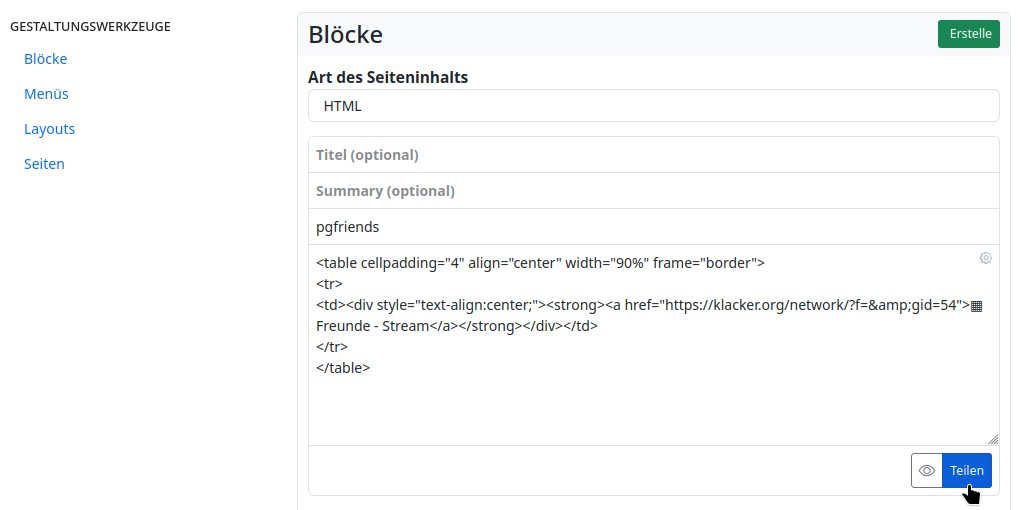
Dann klicken wir auf "Teilen" und der Block erscheint in der Block-Liste.

Jetzt ist der Moment gekommen, den PDL-Editor aufzurufen.
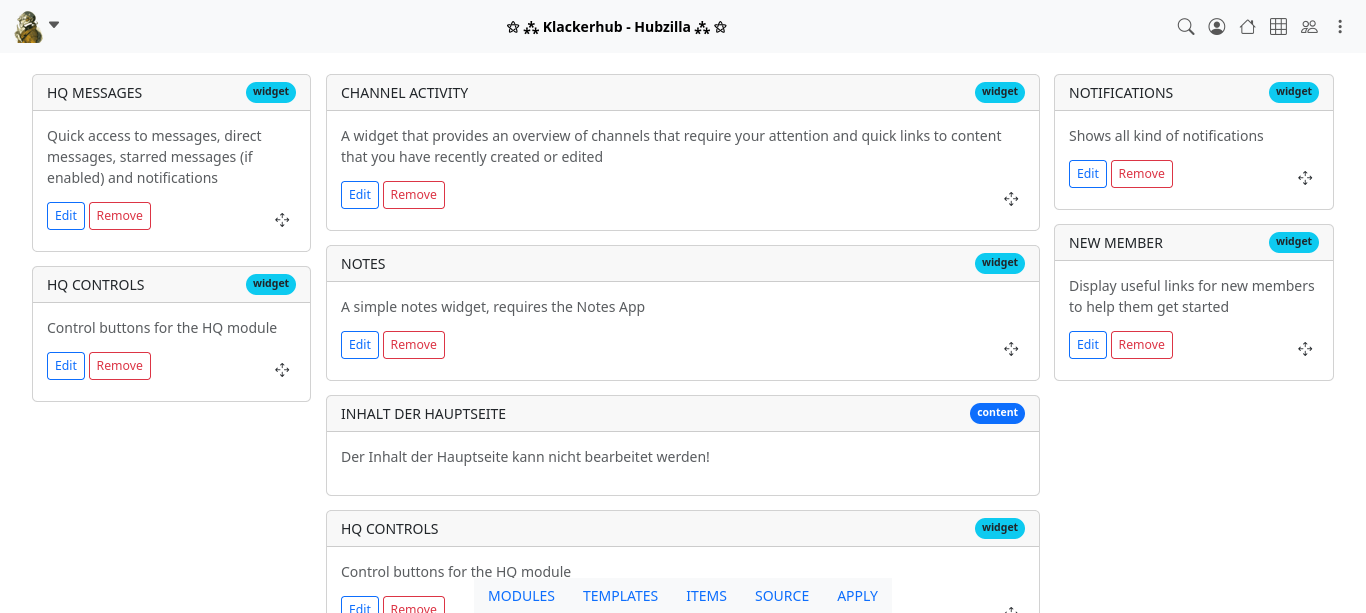
Der Editor wird im Modul für die App "HQ" geöffnet. Am Unteren Rand des Fensters sehen wir das Hauptmenü des PDL-Editors mit den Einträgen "MODULES TEMPLATES ITEMS SOURCE APPLY"
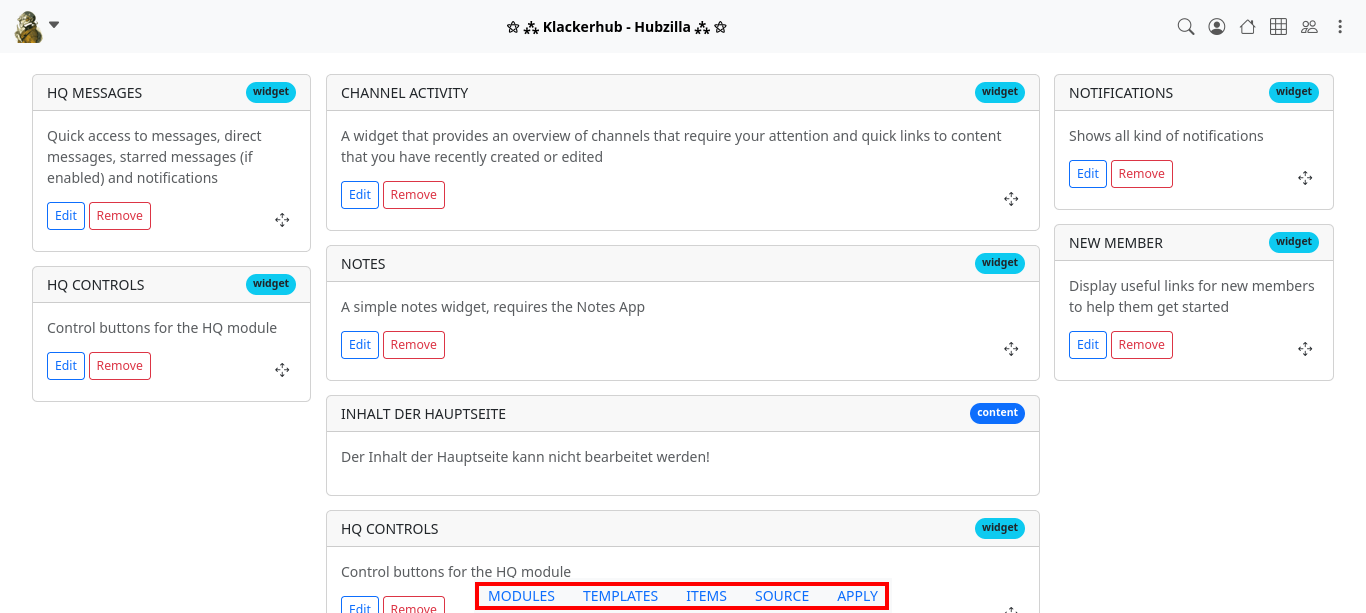
Wir möchten unseren Shortcut für den gefilterten Stream aber grundsätzlich erst einmal in der Stream-Ansicht haben. Dafür wählen wir nun in dem Menü unter "MODULES" das Modul "network" auf, welches für die Streamansicht steht.
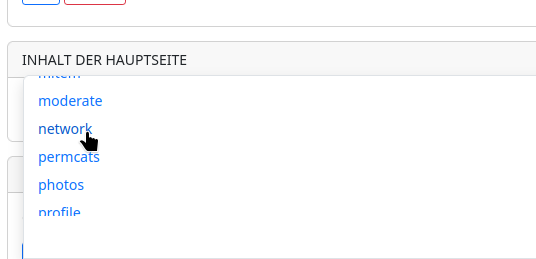
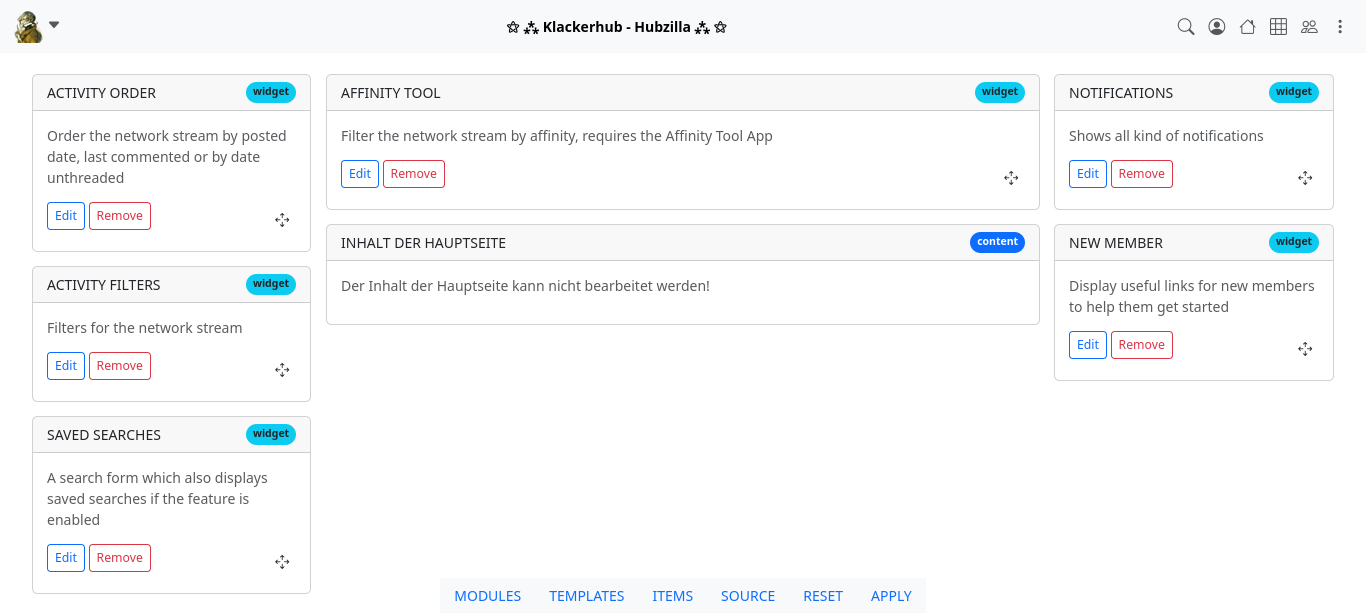
Unseren gerade erstellten Block finden wir im Menüpunkt "ITEMS".Diesen ziehen wir mittels Drag-and-Drop (am Doppelkreuz-Pfeil "anfassen") nach rechts in den Bereich der rechten Seitenleiste.
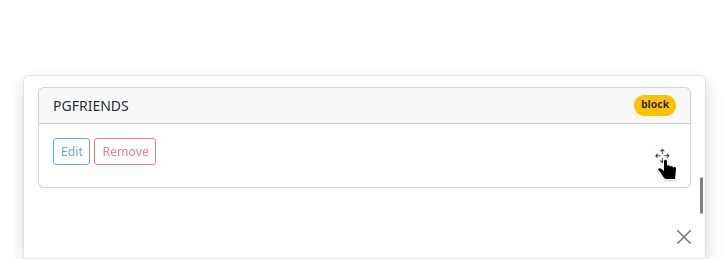
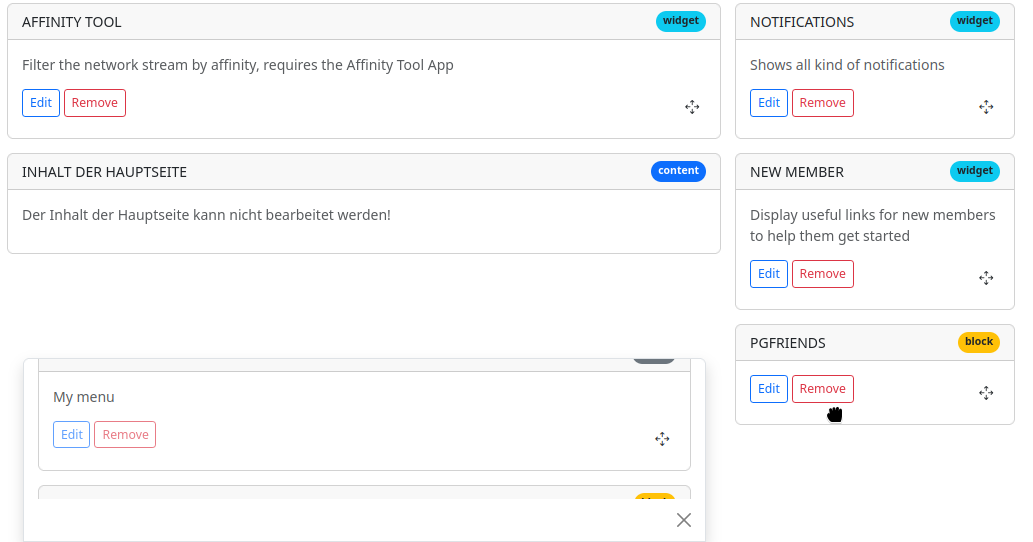
Schließlich klicken wir im Hauptmenü noch auf "APPLY", damit die Änderungen übernommen werden.
Wenn wir nun die Stream-Ansicht aufrufen, erscheint in der rechten Seitenleiste eine kleine Box, in welcher "▦ Freunde - Stream" steht. Ein Klick darauf öffnet nun den durch die Privacy Gruppe "Freunde" gefilterten Stream unseres Kanals.

Wer mag, kann den Shortcut auch noch in andere Module einfügen. Das "HQ" würde sich auch anbieten... insbesondere, wenn auf dem eigenen Hub die App "Startseite" nicht aktiviert ist. Denn als Default landet man bei Aufruf des Hubs ja immer im HQ.
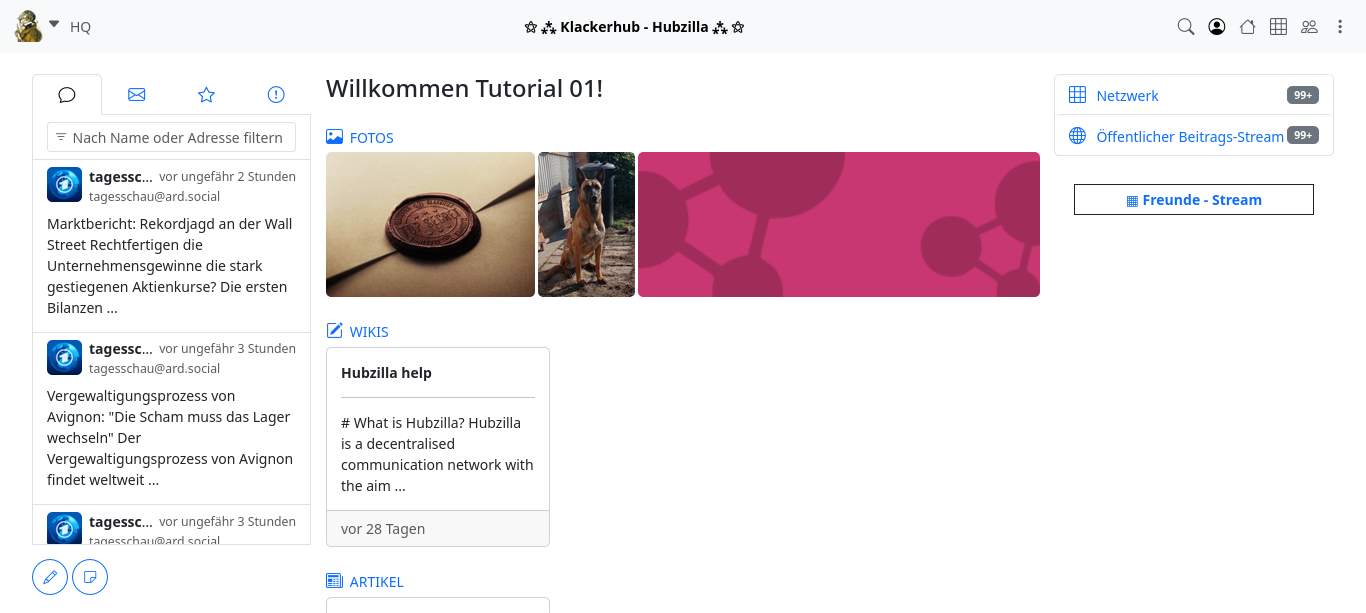
Und? Ist keine schwarze Magie! Und damit haben wir uns ein wenig Komfort verschafft.
Vielleicht habt Ihr nun etwas Lust bekommen, Euch mit den Möglichkeiten der individuellen Anpassung von Hubzilla zu befassen. Ich werde sicher noch weitere Artikel hier schreiben, die sich um dieses Thema drehen.